PS调色教程|如何调出ins上的暗绿色调
今天给大家带来一期ins暗绿调的调色教程

工具/原料
电脑 Photoshop
方法/步骤
暗绿调调色思路:
1. 照片整体偏暗,需要将照片亮度降低。
2. 将绿色和黄色颜色往绿色方向调整。
3. 降低黄色和绿色的饱和度和明亮度。
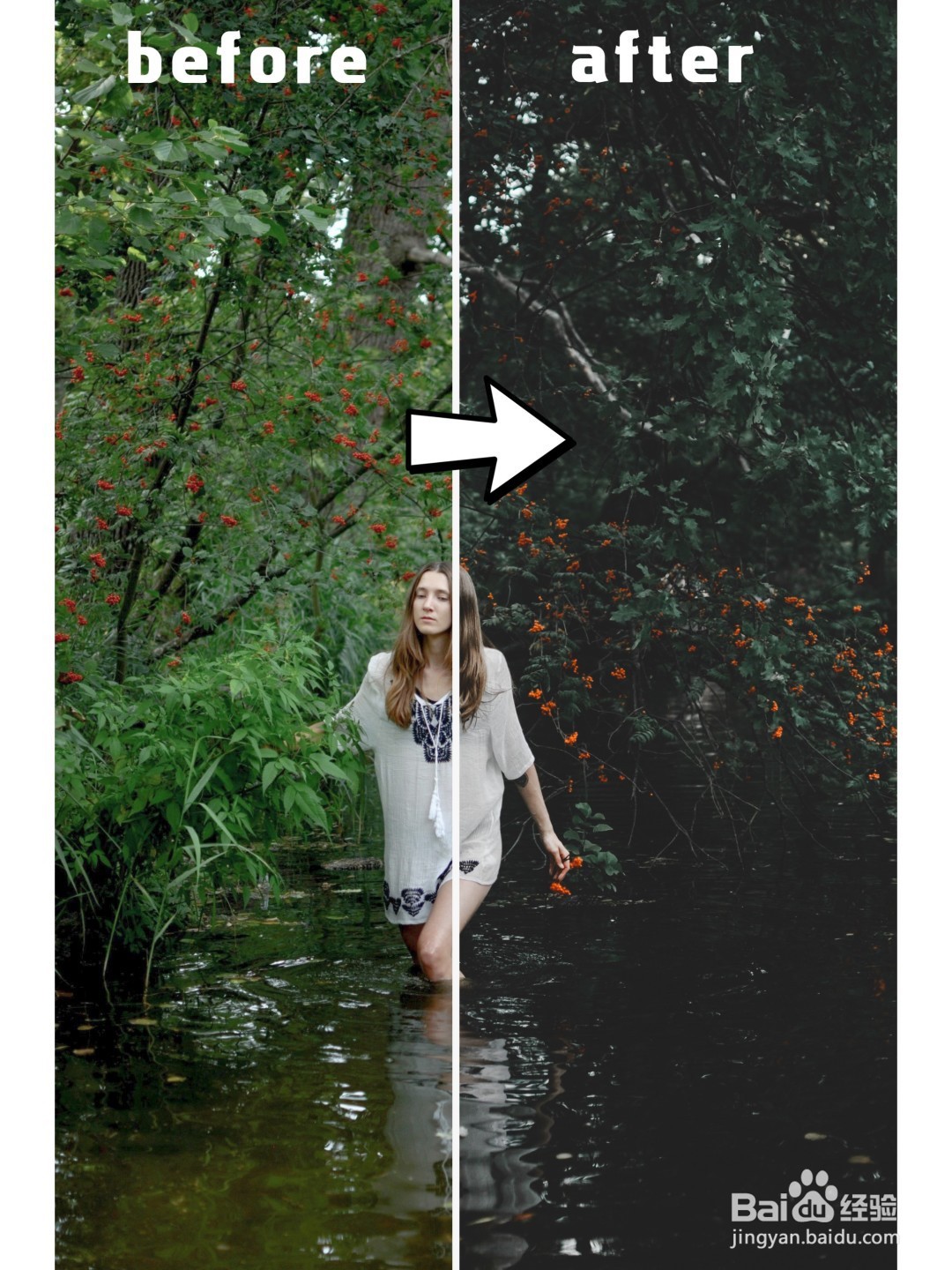
打开Photoshop,选择滤镜—camera raw滤镜,进行基本调整。
这一步根据思路1 :降低照片亮度,可以选择曝光、黑色工具降低。
调整参数:如图
曝光:-0.4
高光:-30
阴影:+61
黑色:-30
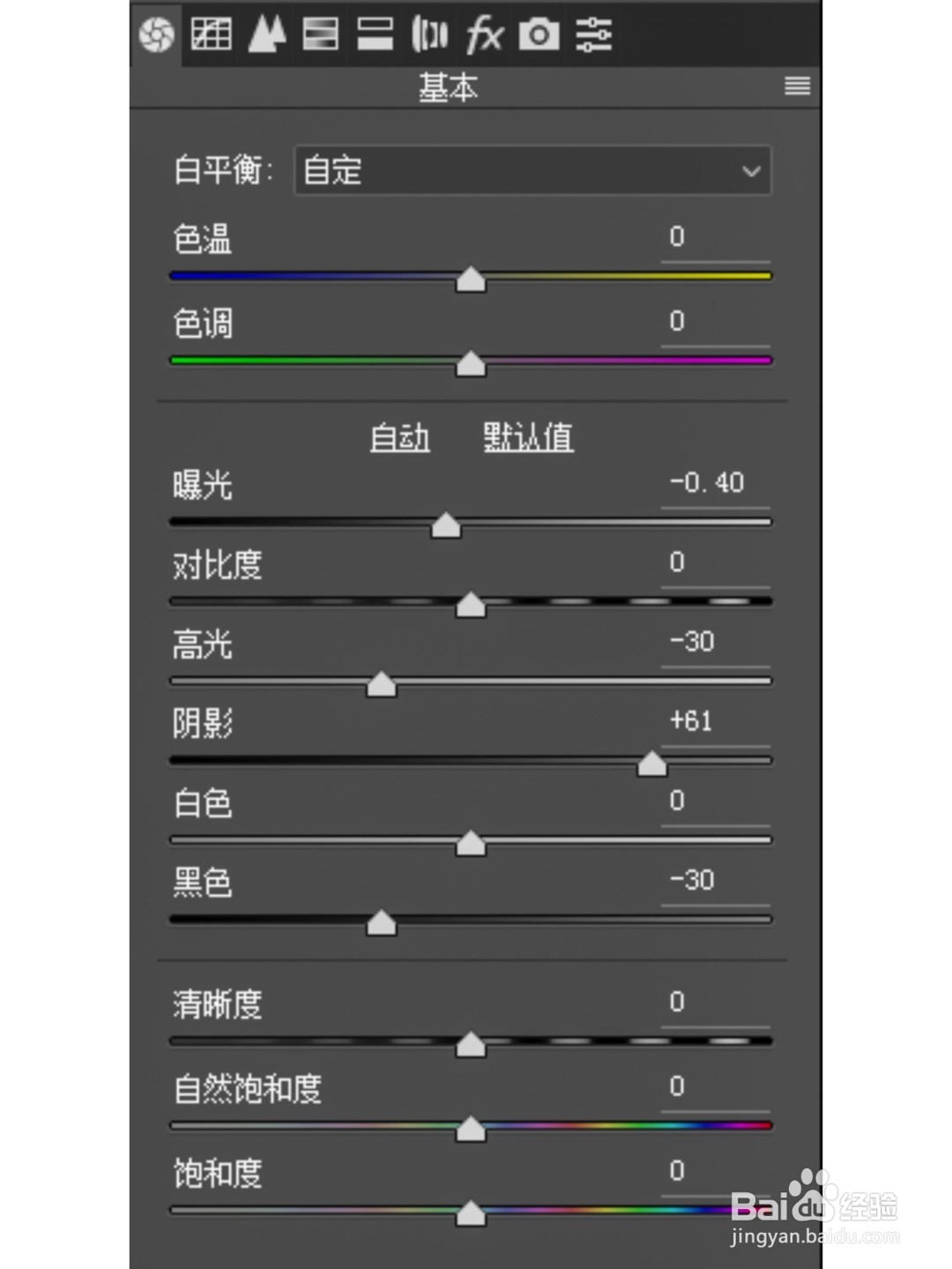
下一步我们再次利用曲线去将照片进行压暗。
调整如图:
将曲线上半部分打点固定不动,下半部分降低,同时为了不让黑色太黑,最下面将曲线提升一点点。
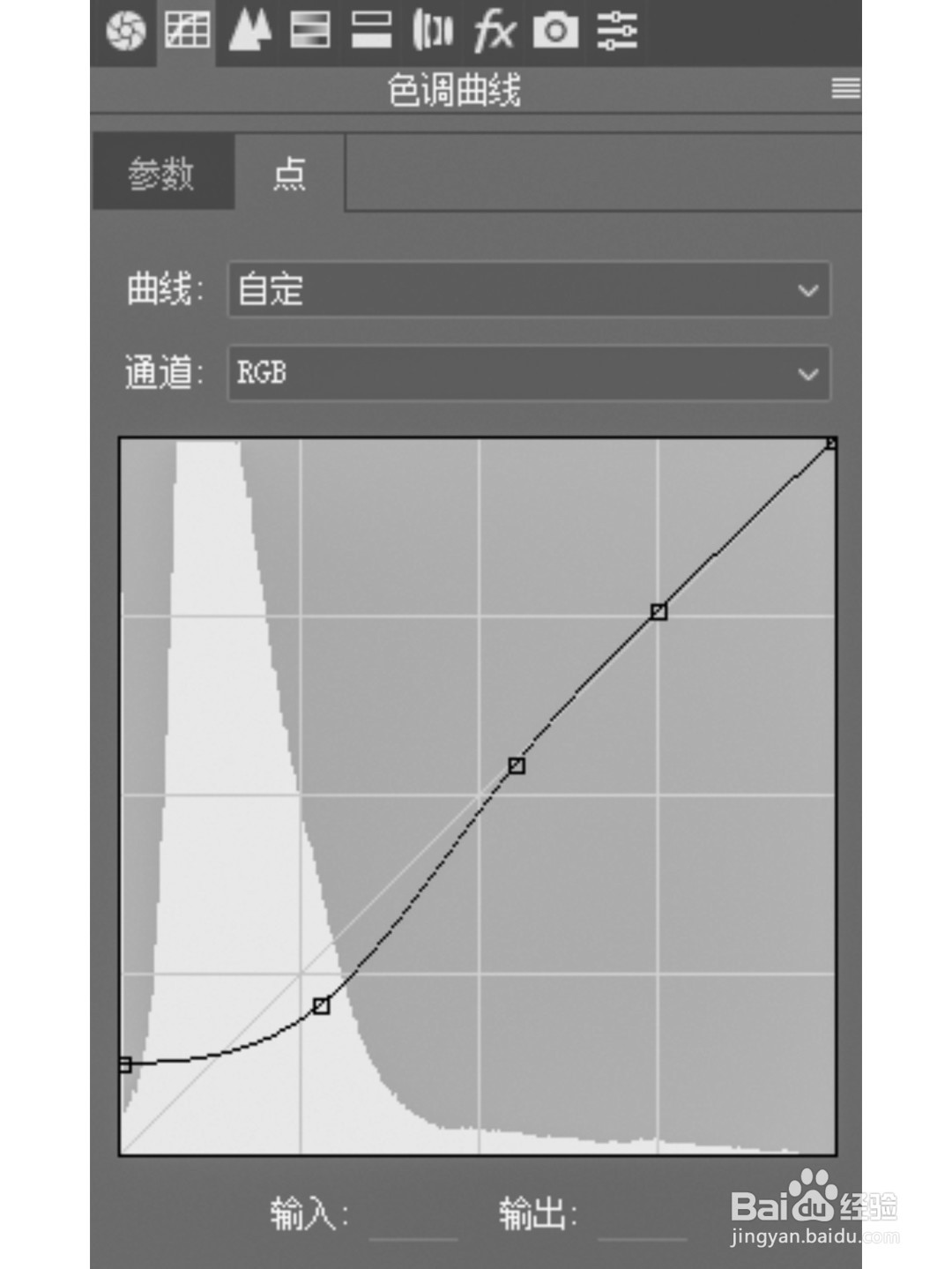
选择“HSL”工具,对颜色进行调整,这一步根据思路2,我们需要将背景的淡绿色和黄色改变绿色。
调整参数:如图
色相:
黄色/绿色+35
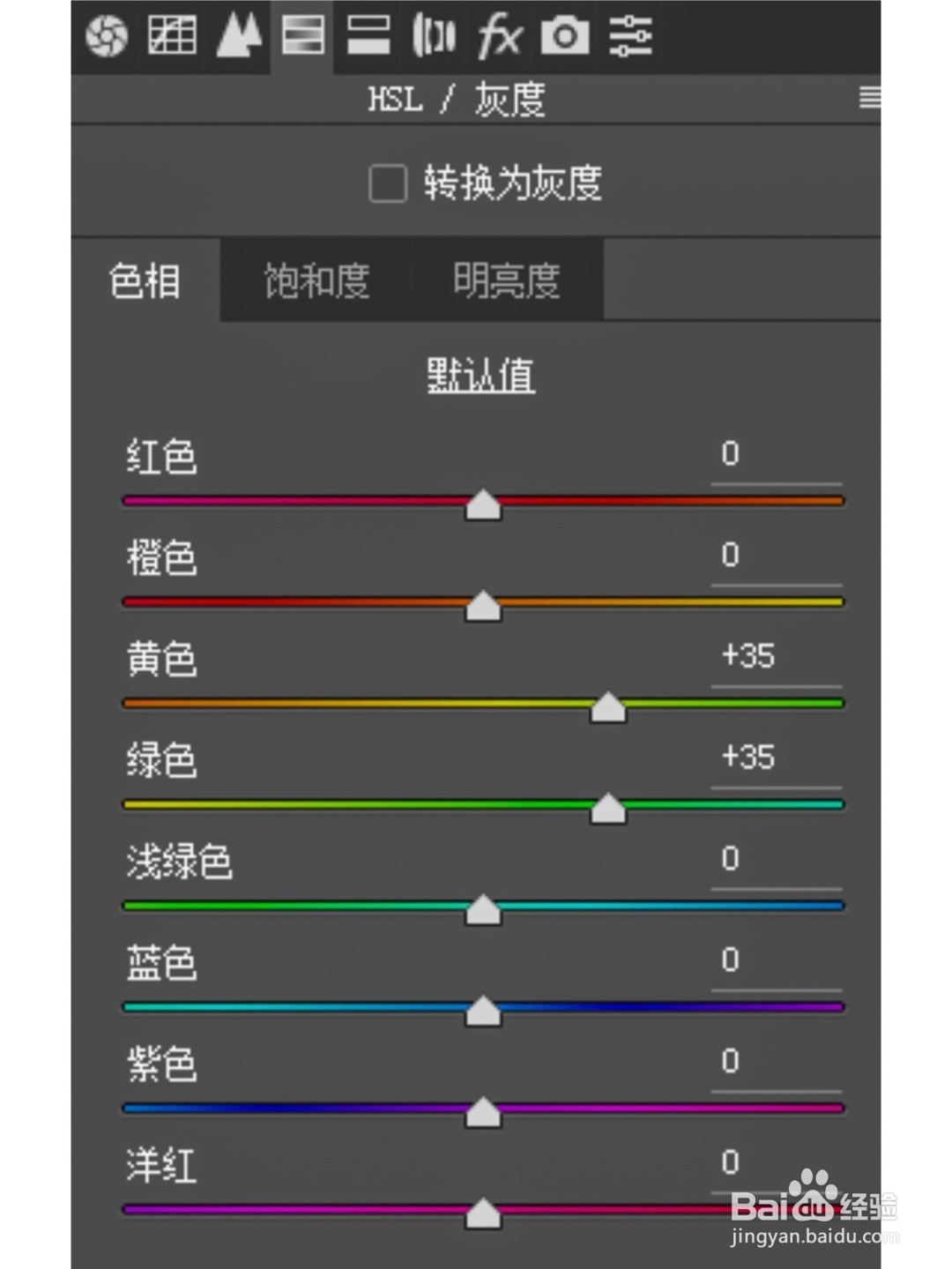
这时我们发现背景绿色已经出来,但是这种绿色很亮,为了将绿色变为暗绿色,我们根据思路3:将黄色和绿色的饱和度和明亮度降低。
调整参数:如图
饱和度:
黄色/绿色:-100 蓝色-100(降低蓝色饱和度是将衣服上的蓝色去除用的)
明亮度:
黄色-38
绿色-65
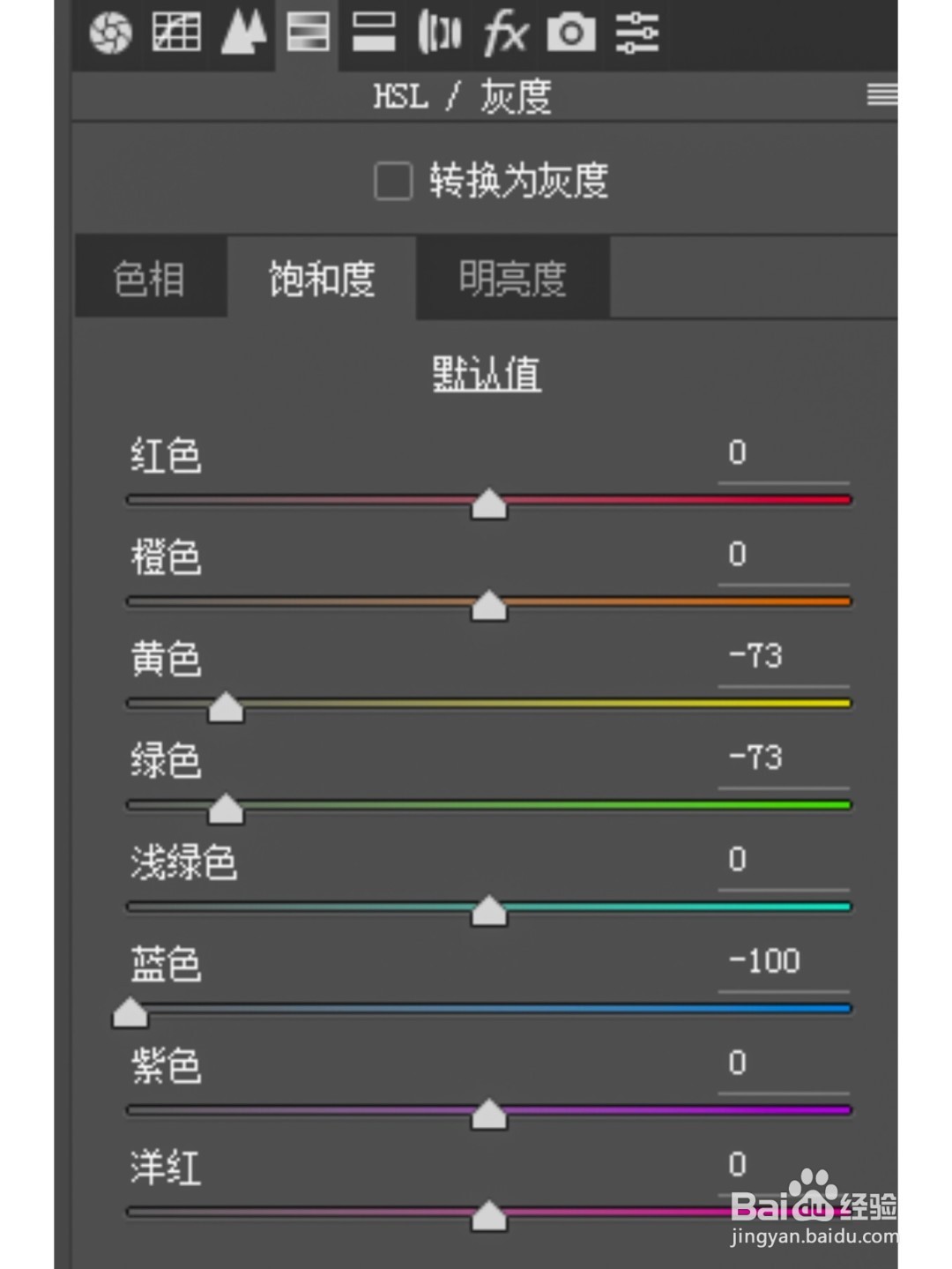
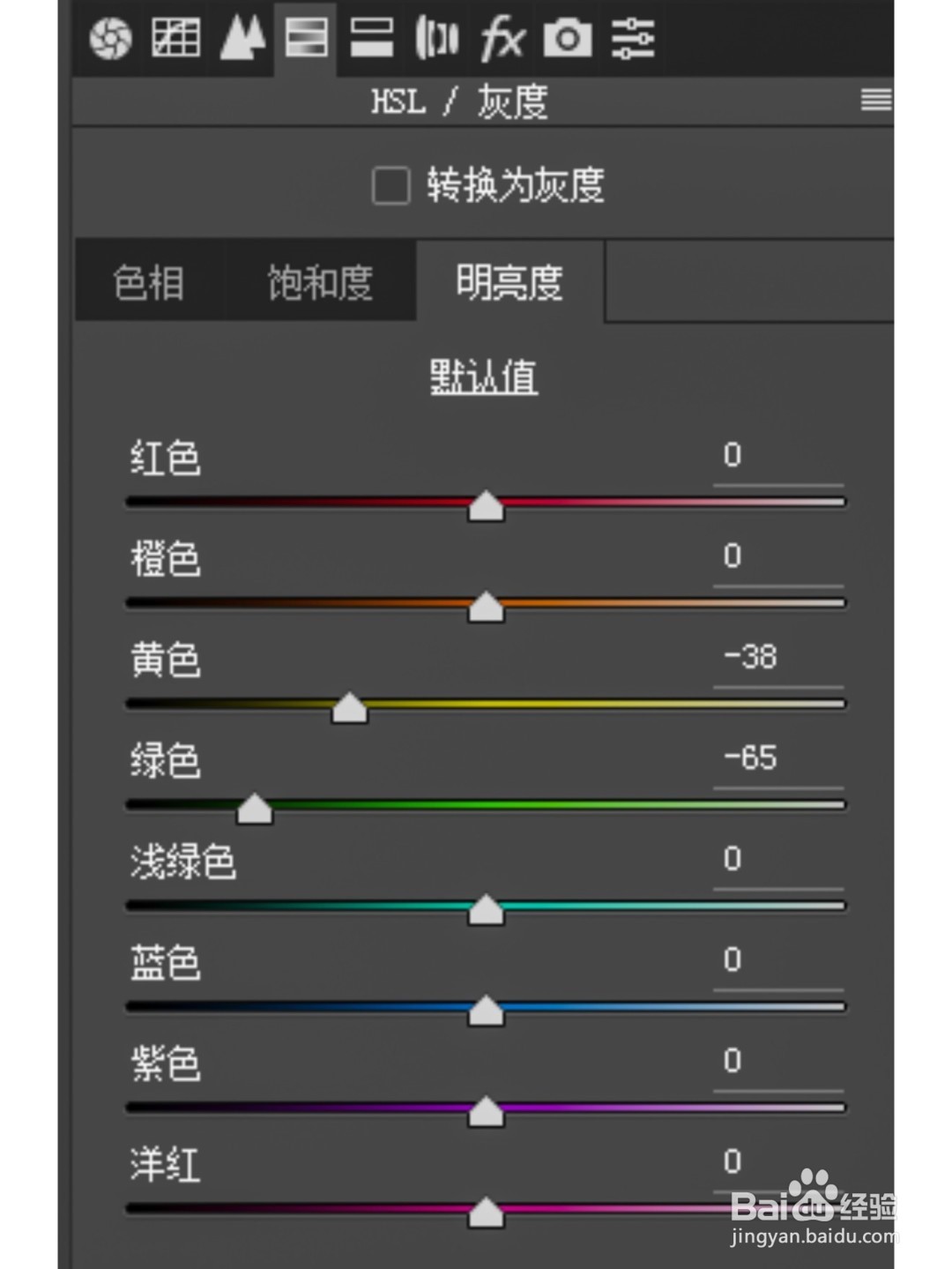
注意事项
参数仅供参考哦
声明:本网站引用、摘录或转载内容仅供网站访问者交流或参考,不代表本站立场,如存在版权或非法内容,请联系站长删除,联系邮箱:site.kefu@qq.com。
阅读量:192
阅读量:112
阅读量:130
阅读量:147
阅读量:180